SQL Server Reporting Services,也称为 SSRS,是流行的商业智能工具之一。通过本 SSRS 教程,您可以从关系型、XML、Excel 和多维数据源创建交互式图表、地图、迷你图、指示器、表格、表和矩阵。除了上述报表类型,本教程还涵盖了快照、钻取和分页报表。
学习一些关于 SQL Server 的基础知识,至少是 Select 语句,这将有助于您理解本 SSRS 报表服务教程。在开始练习之前,我建议您下载 Adventure Works 和 Adventure Works dw 数据库。这两个是我们在这个 SQL Server Reporting Services 示例中使用的数据库。
虽然 SSRS 商业智能工具报表是创建数据分析最强大的工具,但您可以在 28 天内(最多)快速学习本工具教程。要设计报表、开发、交付服务、管理图表或学习 Microsoft SSRS 教程,您需要 Visual Studio、Report Builder、BIDS 或 Sql Server Data Tools 软件。
在早期,BIDS(商业智能开发工作室)是使用 SSRS 教程最流行的报表设计器。然而,它已停产并被 SSDT 取代。因此,为了理解这一点,请下载并安装 SSDT,并为其部署进行正确配置。
什么是 SSRS,它有什么用途?
Microsoft SSRS 提供了各种服务和工具来设计、管理和交付出色的数据驱动图表,它是市场上热门的数据分析工具之一。
SSRS 代表什么?
Microsoft SQL Server Reporting Services,简称 SSRS,是一个基于服务器的报表软件平台,用于创建 rdl 文件。
什么是 SSRS 和 SSIS?
SSRS 是 SQL Server Reporting Service,用于设计报表,而 SSIS 是一种集成服务,用于执行 ETL 操作。
为什么选择 SSRS 及其特点?
- SSRS 报表可以导出为多种格式,包括 PDF、Excel、Word、TIFF、HTML、XHTML 和 XML,本教程涵盖了所有这些内容。
- 我们可以与网络上的其他用户共享报表,或将其发布到公司内网或互联网上。
- 借助参数,所有可视化图表都可以按日期、类别或任何字段进行排序。
- SSRS 图表可以格式化以适应各种屏幕尺寸,并设计为可在任何基于 Windows 的计算机上工作。
- 可以使用 SSDT、Report Builder 或管理器轻松修改或更新它们,而无需重新创建。
- 报表可以在 Web 浏览器中查看或导出为 PDF 文件,因此请参考将它们导出为 PDF、XML、Excel 或 Word。
- 报表可以存储为快照,因此我们可以随时访问它们而无需重新运行。
SSRS 报表项目开发教程
每个 SQL Server Reporting Service 或 SSRS 项目都是数据源、数据集和图表的组合。
- 数据源:它有助于在数据所在的源与报表之间建立连接。
- 连接管理器:在项目中,连接管理器有助于在可视化和数据源之间建立连接。
- 数据集:它不过是一条 SQL 命令,用于从上述指定的数据源中提取数据。
- 报表:这是我们创建不同类型可视化的地方。为此,我们使用之前创建的数据源和数据集。
先决条件:您不能仅仅通过阅读本博客来学习 SSRS 教程。您必须亲自练习每个图表。如果您多次练习,您就可以掌握这个报表工具。所以,首先下载并安装 BIDS 或 Data Tools。
如上所述,设计 Microsoft SQL Server Reporting Services 的第一步是创建一个数据源,以建立与数据库记录的连接。本教程的第二步是创建一个 SSRS 数据集,其中包括检索数据源实际数据的查询。
SQL Server Reporting Services 项
在接下来的两天里,请专注于创建基本图表。SSRS 教程的这一部分解释了可用项的列表及其在原始可视化中的用法。
- 工具箱中的项列表
- 什么是 Tablix:它包括创建下拉表、分组、阶梯式和块分组表报表。
- 创建新矩阵
- 创建列表
- 高亮显示表格
使用报表向导进行设计
SSRS 基础报表教程
在接下来的四天里,学习格式化选项。本节介绍使用这些服务进行基本报表制作。
SSRS 基础格式化教程
本节介绍基本的格式化选项
- 更改文本框的字体和背景颜色
- 格式化文本框中的数字
- 格式化日期和时间
- 在每页重复页眉和标题
- 滚动时页眉可见
- 在 Tablix 级别设置筛选器
- 在数据集级别设置筛选器
- 在 Tablix 级别排序数据
- 交互式排序
- 添加交替行颜色
- 在单个页面上显示表格行
SSRS 表达式和函数
函数页面涵盖了所有内置函数、它们的描述以及一个简单的示例,解释了如何在实际中使用它们。它包括聚合、字符串、日期、数学、程序流等函数。
SSRS 图表教程
接下来的八天都是关于图表的。我认为你不需要七天来理解它们。以下是 SQL SSRS Reporting Services 教程中可用的图表列表。
到第 16 天,您将了解关于数据源、数据集、基本表和图表的所有内容。
SSRS 高级报表教程
从第 16 天到第 21 天,专注于高级和参数图表。SSRS 教程的这一部分涵盖了高级主题,如分页报表、子报表、链接报表、即席报表和钻取报表。
SQL Server Reporting Services 参数
SSRS 教程的这一部分介绍了如何定义参数,并将其用作主报表的筛选器。这些参数根据用户选择或参数值筛选大型报表中的数据。
在本教程部分,我们将学习如何接受用户输入作为参数值,并分配默认值和多个值作为主报表的参数。最重要的是创建一个其值依赖于另一个参数的参数。遵循本 Microsoft SSRS 教程中的这五篇文章,您将能够理解上述所有内容。
- 参数
- 下拉列表参数
- 多值参数
- 多个参数
- 级联参数
- 允许 Null 作为报表参数值
- 使用 ISNULL 查询允许 Null 参数
- 带日历的日期参数
- 在报表中显示参数值
- 隐藏报表参数
- 带默认值的报表参数
- 带静态值的报表参数
- 使用查询将报表参数设置为可选
- 使用 IIF 将报表参数设置为可选
- 使用报表参数执行通配符搜索
- 使用单选按钮作为报表参数
- 使用参数值显示或隐藏表列
- 使用报表作为参数值
SSRS 报表管理器部署和安全教程
完成设计后,您可以将现有报表部署到报表管理器中。这个 SSRS 报表服务器教程涵盖了安全设置及其功能,以便将图表发布到服务器。
安全性:报表可以通过用户角色和对单个文件夹的访问权限来保护。我们可以分配不同的角色,如管理员、查看者(浏览器)、生成器和报表管理器。
除此之外,请花接下来的五天(第 22 天到第 26 天)学习 SSRS 报表管理器调度工具、部署过程或发布到服务器的教程。
- 服务配置管理器
- 在管理器中创建新文件夹
- 更改报表管理器标题
- 使用 BIDS 和报表管理器进行部署
- 将数据集上传到管理器
- 在管理器中创建共享数据源
- 缓存的报表
- 什么是链接报表?
- 报表部件
- 快照
- 安全性
- 什么是数据驱动订阅?
- 将文本、PDF 和图像上传到管理器
什么是 SSRS Report Builder?
如果您不了解 Visual Studio 但喜欢 Microsoft Word,您会喜欢使用 SSRS Report Builder 教程。它有一个简单而强大的 SQL Server Reporting Services 界面来设计图表。
利用额外的两天时间学习 SSRS Report Builder,本教程部分将介绍使用此工具的设计部分。
- 请参阅安装 Builder文章,以了解安装过程和一些报表设计示例。
SSRS 报表工作环境
SSRS 的核心是数据源、数据集和报表,本教程将向您展示如何逐步学习。下面的截图显示了用于创建项目的工作环境(布局)。
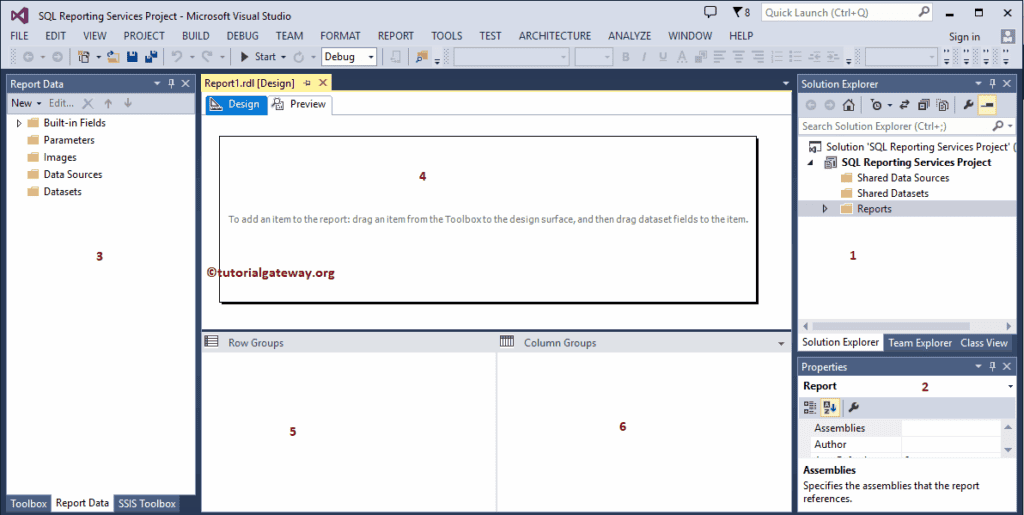
从上面的 SSRS 教程截图中可以看到,我们将报表服务窗口分成了不同的部分。
- 解决方案资源管理器:这是共享数据源和共享数据集的组合,并创建报表(rdl 或报表定义语言文件)。在创建新项目一文中,我们详细解释了每个部分。这里是我们部署它们的地方。
- 属性:此窗口用于更改报表中每个项目(包括其自身)的属性。
- 报表数据:您可以在此处创建此特定 SSRS 报表所需的参数、数据源和数据集。如果您正在使用共享数据源,则必须创建该数据源的本地实例。
- 设计:这是我们进行设计的地方
- 行组:有助于添加新组或删除现有组。使用此窗口调整行组的属性。
- 列组:添加新列组或删除现有列组项。使用此窗口调整列组属性。
SSRS 工具箱
SSRS 工具箱允许您从各种来源创建报表,因此请查看图表部分。此工具箱提供了一套完整的工具,可以根据您的业务需求创建从基本到最复杂的报表。您可以通过将这些图表拖放到工作环境中来使用它们。
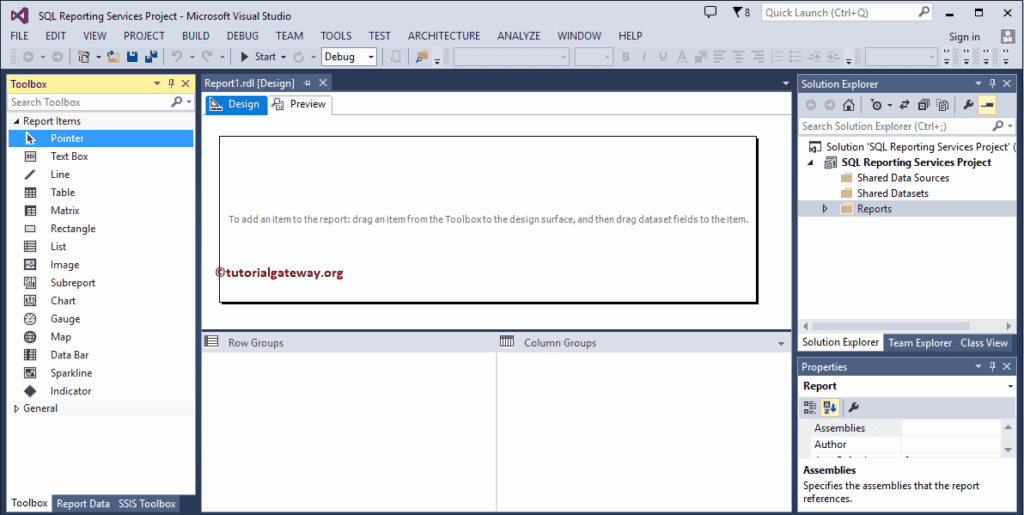
接下来,我们必须通过向数据区域添加图表来可视化数据集中的数据。在 SSRS 教程的第一天,学习关于它们的所有知识。
SSRS 的优势
- 购买 SQL Server 许可证时,SSRS Reporting Services 是免费的。您可以下载最新的开发者版本和 Visual Studio,供学习者使用和测试。
- 无需编写一行代码即可创建报表,本文的大部分内容都涵盖了这一点。
- 来自 SQL 背景的用户可以为他们的组织生成最强大的高级报表。因为他们可以从存储过程传递数据。
- Microsoft SSRS Reporting Services 是小型公司的最佳解决方案。
- 可以安排 rdl 的执行。
- 报表可以通过电子邮件定期或在任何特定日期或时间发送。
- SSRS 快照报表有助于随时查看,而无需运行相同的图表或进行数据处理。
- 它带有我们通常在 Windows 用户中看到的安全功能。SSRS 具有指定用户角色和权限的选项,因此请查看本教程。最好的部分是我们可以轻松地将 Windows 用户与此工具集成。
SSRS 报表有哪些缺点?
尽管 SSRS 是一个功能全面的报表软件平台,但它也有缺点。
- 如果您不了解存储在服务器上的数据,就无法分析数据。
- 尽管微软正在通过重大更新改进此 SSRS 报表工具,但引入 Power BI 或 Tableau 可能是未来的更好选择,因此请查看其教程。
- 使用参数化报表可能会出错。我们总是需要提供参数值来生成报表。如果我们没有提供默认值,它会在生成可视化之前抛出错误。
- 它需要额外的 SQL Server 数据存储来在其实例或目录中保存 SSRS Reporting Services 图表。
- 虽然它有编写自定义代码的选项,但编写函数非常困难,并且没有办法调试代码。
- 您必须处理内部文件才能修改预览外观。例如,我们必须编辑系统文件才能移除打印按钮或控制导出选项。
- 为这个 SSRS 报表服务配置 SQL Server 客户端-服务器系统需要一些变通方法。
评论已关闭。